怎么在美图秀秀中为图片添加光晕边框效果
有的小伙伴在电脑上使用美图秀秀软件编辑图片时,为了使图片更加有立体感,因此想要添加光晕边框效果,但是却不知道如何添加,那么小编就来为大家介绍一下吧。
具体如下:
1. 第一步,双击或者右击打开美图秀秀软件。
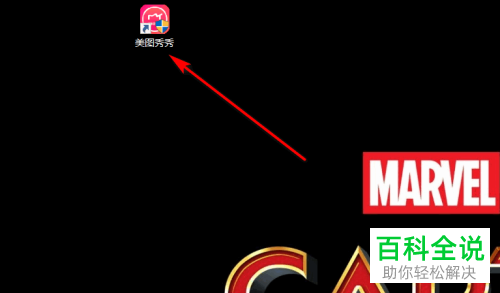
2. 第二步,来到美图秀秀主页面后,点击箭头所指的美化图片选项。

3.第三步,在下图所示的页面中,点击箭头所指的打开图片图标。

4. 第四步,我们可以看到如下图所示的页面,成功插入了一张照片。

5. 第五步,在下图所示的编辑页面中,点击页面顶部的边框选项。

6. 第六步,我们可以看到如下图所示的边框页面,点击页面左侧的炫彩边框选项。

7. 第七步,在下图所示的页面中,我们可以点击选择在线的边框,或者点击选择本地已经下载好的边框,这样我们就可以看到添加边框的预览效果。

以上就是怎么在美图秀秀中为图片添加光晕边框效果的方法。
赞 (0)

